
Damian Washington
0
5330
84
iOS 9 byla probuzením výzvou pro Apple, aby využil nemovitostí s extra obrazovkou na iPadu a viděl zavedení dvou nových funkcí - rozdělení obrazovky s více úkoly a Slide Over. Multitasking na rozdělené obrazovce umožňuje otevírat současně dvě aplikace vedle sebe, zatímco funkce Slide Over umožňuje interakci s jinou aplikací, aniž byste současnou aplikaci nechali gestem přejetím po obrazovce. Obě tyto funkce fungují s omezeným počtem modelů iPad a uživatelé iPhonu nebyli na párty pozvaní. Takže, pokud jste chtěli tuto funkci na vašem iPhone, ukážu vám jak můžete na svém iPhone získat multitasking rozdělené obrazovky:
Poznámka: Tento postup vyžaduje, abyste měli Jailbroken iPhone, takže pokud jste tak již neučinili, jděte k našemu průvodci o tom, jak Jailbreak iOS 10.2
Nainstalujte Gorgone z Cydie
- Otevřete na svém iPhonu Cydia a vyhledejte „Gorgone“Na kartě Hledat. Protože je toto vylepšení hostováno na repozitáři BigBoss a je přidáno ve výchozím nastavení v Cydii, nemusíte přidávat žádný jiný vlastní zdroj..
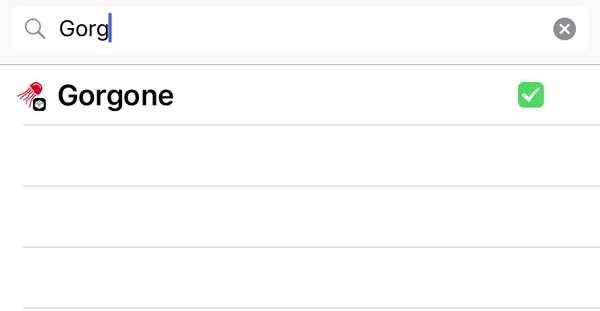
- Klepněte na „Nainstalujte“>“Potvrdit„.
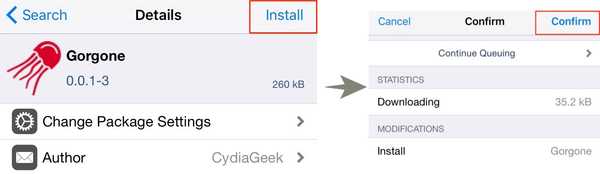
- Klepněte na „Restartujte SpringBoard“Pro dokončení procesu instalace.
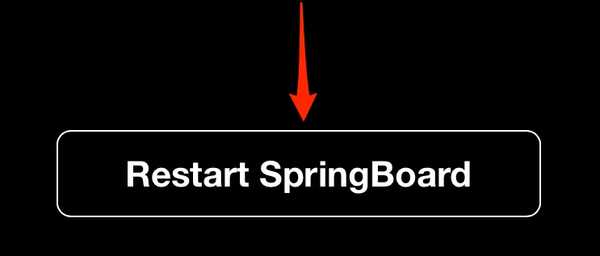
Vaše zařízení se restartuje za několik sekund a Gorgone by měl být v tomto okamžiku úspěšně nainstalován.
Potom si udělejte minutu a nakonfigurujte nastavení Gorgone. Vydejte se na „Nastavení“> „Gorgone“ a zapnout “Povolit rotaci„. To umožňuje rotaci ve většině aplikací a na domovské obrazovce.
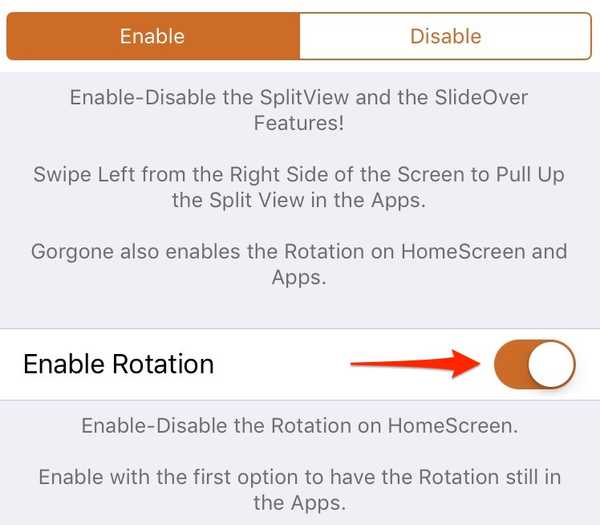
Druhá možnost, „Povolit otáčení obrazovky zámku”Je pouze pro iOS 9 a momentálně nefunguje na iOS 10.
Jak používat multitasking rozdělené obrazovky na iPhone
Uvnitř jakékoli aplikace, přejeďte prstem doleva z pravého středu obrazovky. Tím se zobrazí všechny nainstalované aplikace ve vašem iPhone.
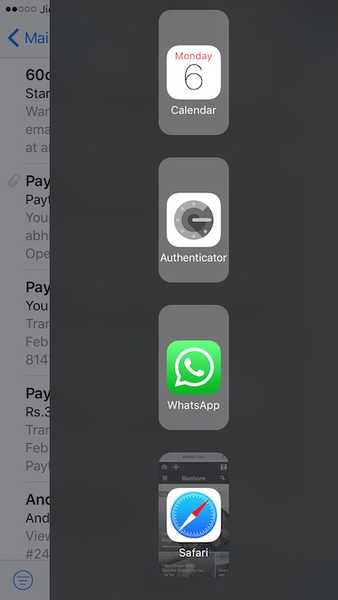
Klepnutím na některou z nich ji sklouznete a získá fokus. Funguje to přesně jako funkce Slide Over iPadu. Můžeš komunikovat s jinou aplikací, aniž byste opustili aktuální aplikaci. Jakmile skončíte, stačí přejet prstem zpět a přepnout na předchozí aplikaci.
To je zvláště užitečné, když řeknete, že jste uvnitř aplikace a je třeba prohledat web rychle. Webové vyhledávání můžete provádět pomocí Safari (nebo jakéhokoli jiného webového prohlížeče pro iPhone), aniž byste opustili aktuální aplikaci a rychle se k aplikaci vrátíte pouhým přejetím prstem.
Chcete-li vstoupit do režimu rozdělené obrazovky, otočte svůj iPhone a vstupte režim na šířku. Uvnitř jakékoli aplikace, přejeďte prstem doleva z pravého středu obrazovky vstoupit do režimu Slide Over. Ze seznamu vyberte aplikaci, kterou chcete otevřít. Poklepáním na malé táhlo nyní aplikace umístí vedle sebe a můžete je použít obě současně.
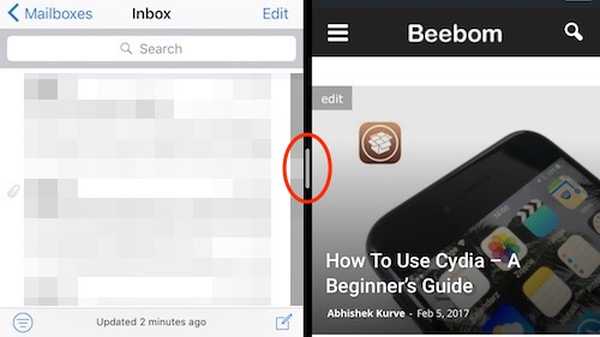
Přejetí z vrcholu bílý táhlo přinese zpět seznam nainstalovaných aplikací.
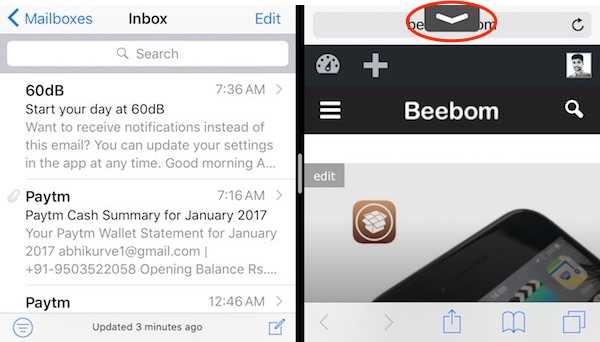
Na ukončete režim rozdělení obrazovky, stačí sklouznout z aplikace pomocí táhla uprostřed obou aplikací.
Během používání Gorgone jsem na svém Jailbroken iPhone 6 nezaznamenal žádné chyby. Jediná věc, která mi chybí, je to umožňuje rotaci ve všech nainstalovaných aplikacích. I když to pro některé může být výhoda, některé aplikace vypadají prostě ... hrozně. Doufejme, že v budoucích verzích dostaneme možnost zakázat rotaci některých konkrétních aplikací. Kromě tohoto menšího problému je Gorgone docela pevný.
Pokud potřebujete Gorgone dočasně zakázat, stačí klepnout na „Zakázat“Nebo pokud ji již nepotřebujete, zvažte její odinstalování z Cydie.
SEE ALSO: Jak získat 3D Touch na iPhone 6, 6 Plus a iPhone 5s
Rozdělit obrazovku multitasking na iPhone pomocí Gorgone
Díky Gorgone si mohou uživatelé iPhonu vychutnat jednu z největších funkcí iPadu na svém iPhonu snadným způsobem. To vám může ušetřit spoustu času, pokud zjistíte, že neustále přecházíte mezi několika aplikacemi. Kamarádi, jak uvolníte potenciál multitaskingu na rozdělených obrazovkách pro zvýšení produktivity? Dejte mi vědět v sekci komentářů níže.















